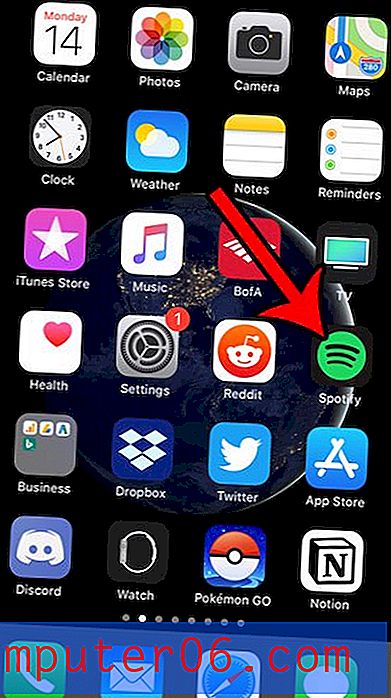So fügen Sie dem iPad Dock in iOS 7 ein Symbol hinzu
Mit dem iPad können Sie App-Symbole auf den verschiedenen Startbildschirmen des Geräts installieren und verschieben. Durch einfaches Wischen nach links oder rechts können Sie die Symbole anzeigen, die auf dem aktuellen Startbildschirm nicht angezeigt werden.
Es gibt jedoch bestimmte Apps, die Sie häufiger als andere verwenden, und Sie möchten möglicherweise ein App-Symbol zum Dock am unteren Rand des iPad-Bildschirms hinzufügen, damit Sie es auf jedem Startbildschirm anzeigen können.
Fügen Sie am unteren Rand des iPad-Bildschirms eine weitere App hinzu
Die folgenden Schritte wurden in iOS 7 auf einem iPad 2 ausgeführt. Wenn Ihr Bildschirm anders aussieht, verwenden Sie möglicherweise eine ältere Version von iOS. Hier erfahren Sie, wie Sie auf iOS 7 aktualisieren.
Im folgenden Tutorial wird davon ausgegangen, dass Sie die Standardauswahl von vier Symbolen in Ihrem iPad-Dock haben. Sie können jedoch zwischen 0 und 6 Symbole im Dock am unteren Rand Ihres iPad-Bildschirms haben.
Schritt 1: Suchen Sie die App, die Sie zum Dock hinzufügen möchten, am unteren Bildschirmrand. In diesem Beispiel werde ich das Symbol Einstellungen zum iPad-Dock hinzufügen.
![]()
Schritt 2: Tippen und halten Sie das Symbol, bis alle App-Symbole auf dem Bildschirm zu zittern beginnen.
![]()
Schritt 3: Ziehen Sie das App-Symbol auf das Dock am unteren Bildschirmrand. Sie müssen ungefähr eine Sekunde warten, bis sich die aktuellen Dock-Symbole angepasst haben, wenn Sie mit der Maus über das Dock fahren.
![]()
Schritt 4: Drücken Sie die Home- Taste unter Ihrem iPad-Bildschirm, um die Apps an ihren neuen Speicherorten zu sperren.
![]()
Gibt es eine App, die nicht geschlossen werden kann und einen Großteil der Akkulaufzeit Ihres iPad verbraucht? In wenigen Schritten erfahren Sie, wie Sie eine App auf dem iPad schließen können.